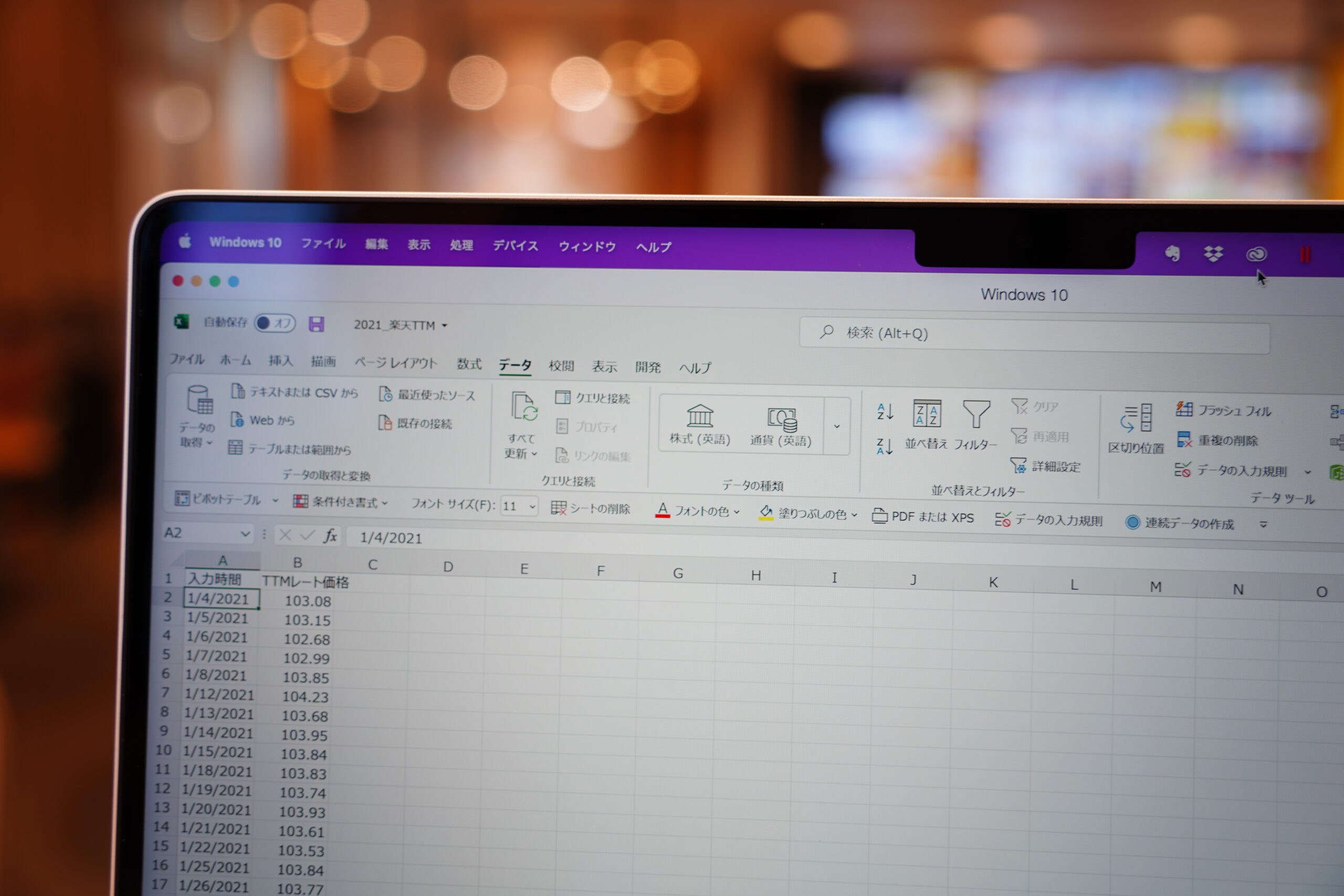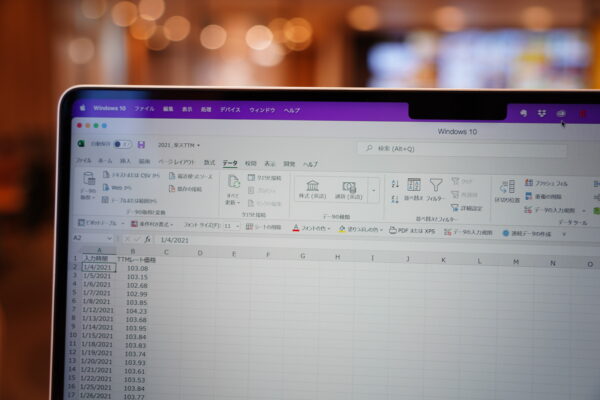ネットにあるデータがあれば、Excelでデータ化できます。
ネットの情報を見て入力するのは避けたいもの。
日付データの事例で考えてみます。
日付データの正体は数字
Excelで表示される日付。
表示形式を変えることができます。
通常、このような日付表示ですが、
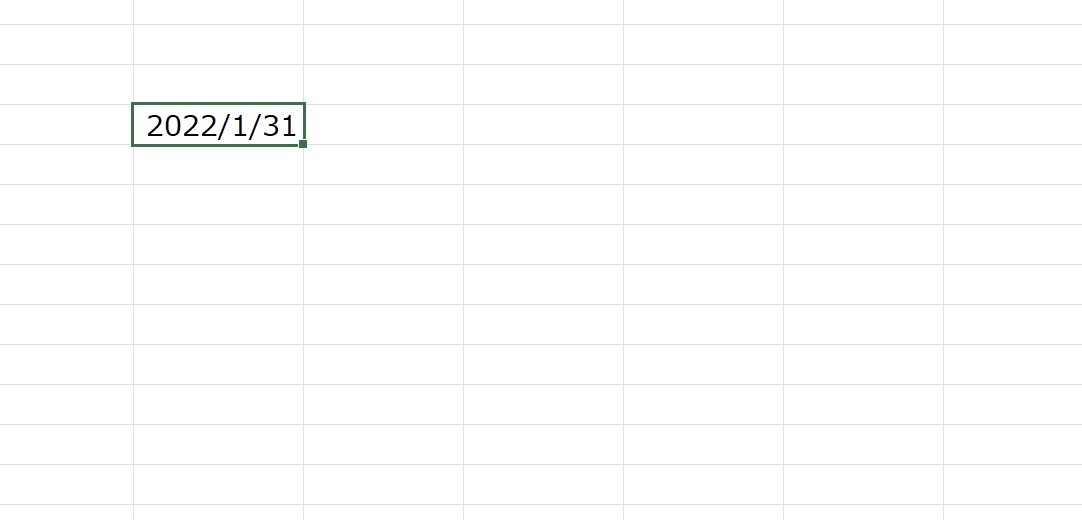
セルの書式設定で、日付のタイプを選ぶことができます。
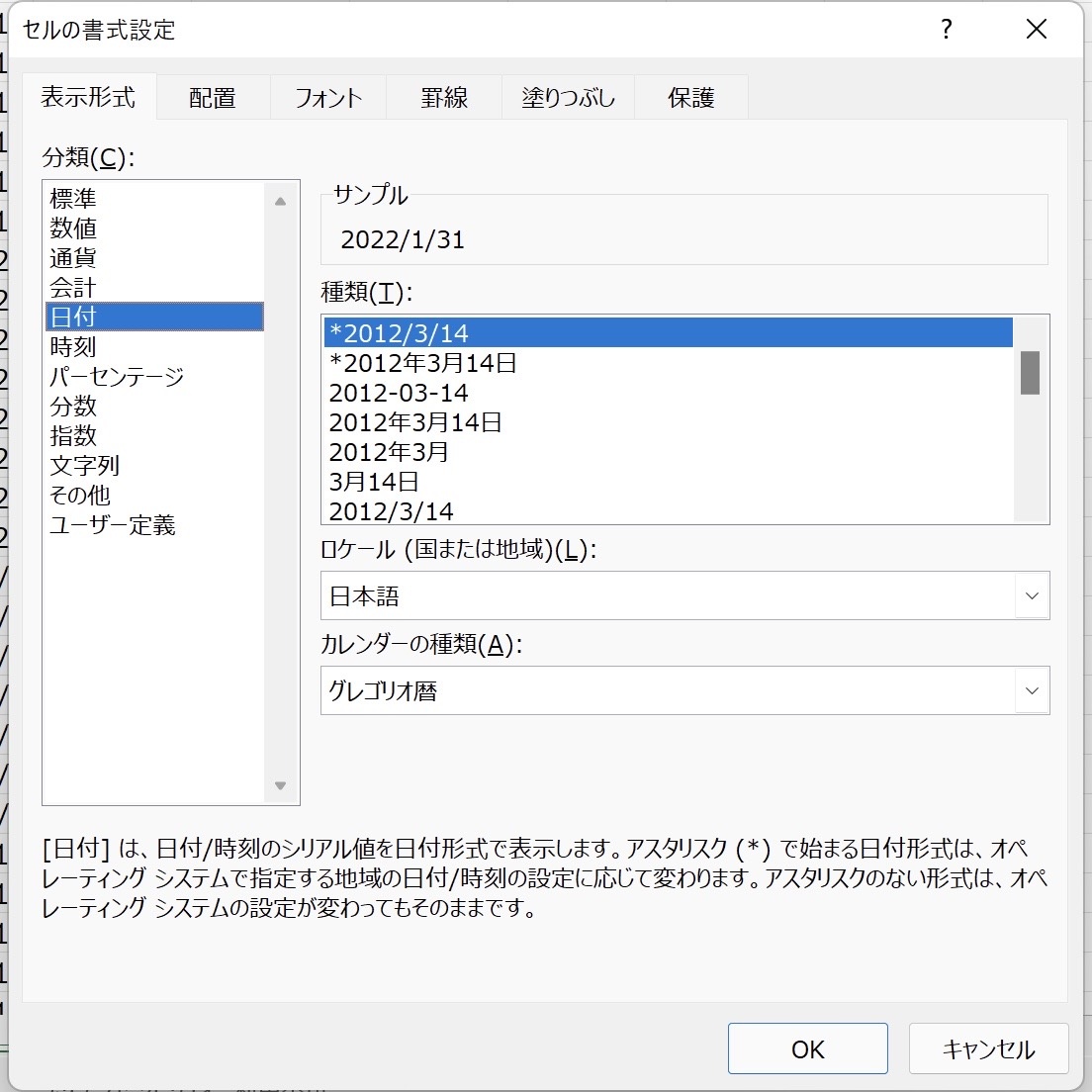
曜日まで表示させたい場合には、ユーザ定義で次のように入力すると、
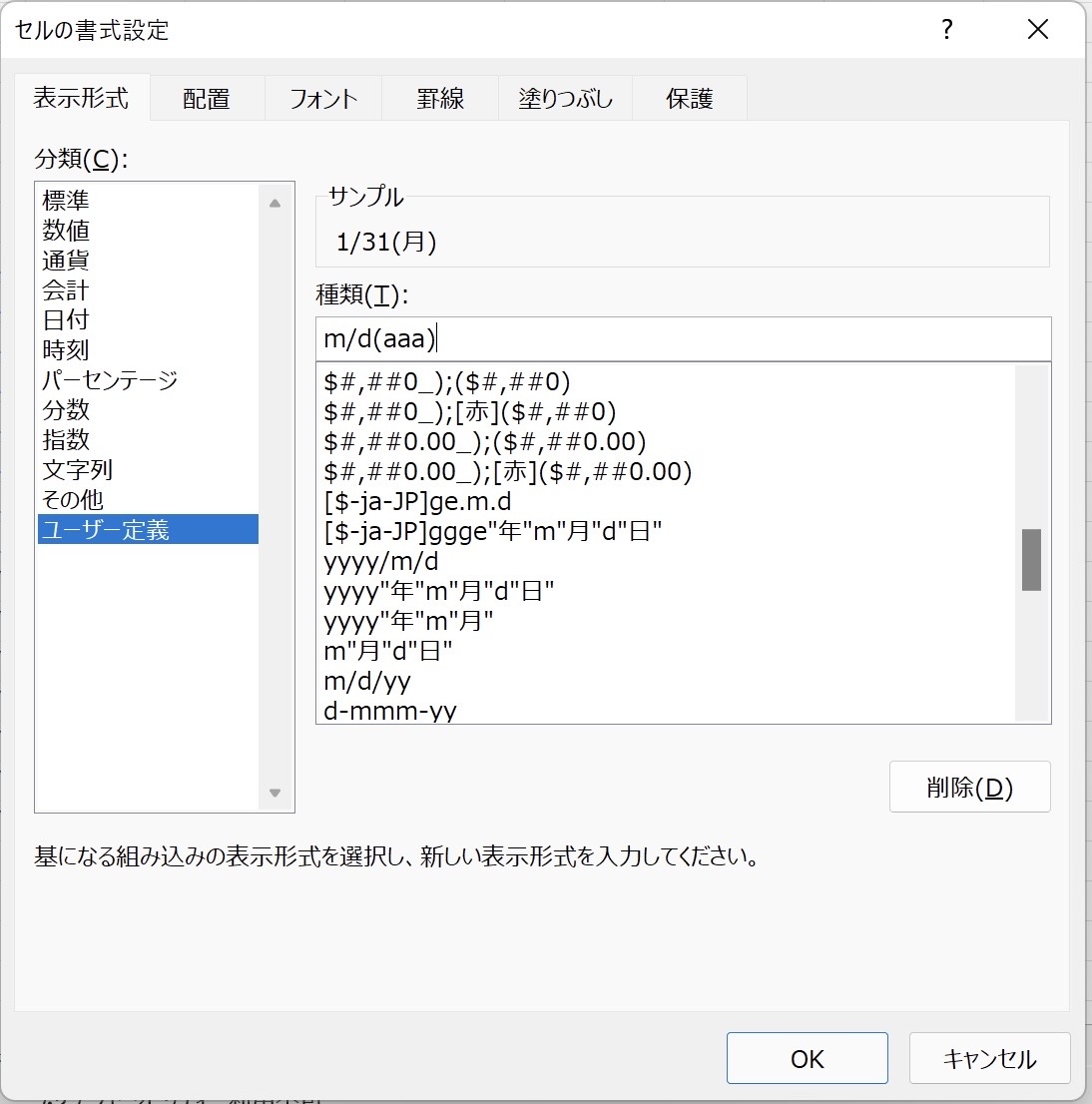
曜日入りの日付で表示させることができます。
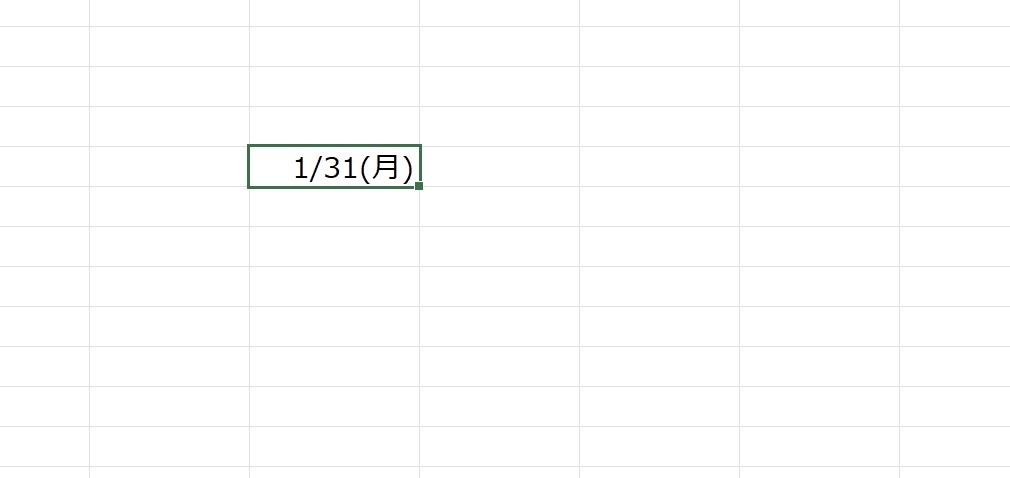
このうらには2022年の情報が隠れていて、2022年の1月31日の曜日で表示させるわけです。
このように変えることができるわけですが、その実態は数字です。
日付データから数字に変えることで
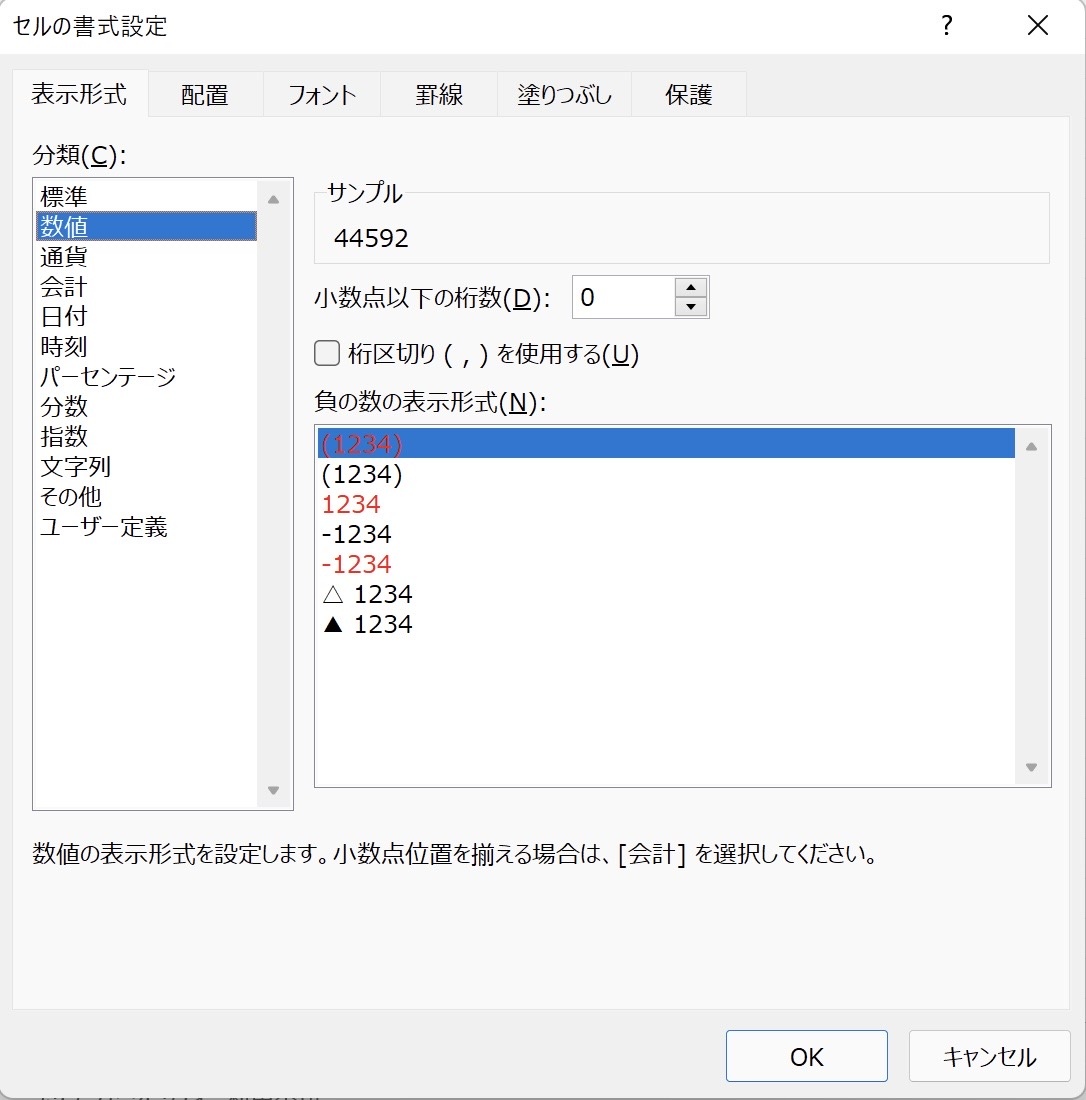
数字の情報が出てきます。これは1900年1月1日から数えて「44592日」という意味です。
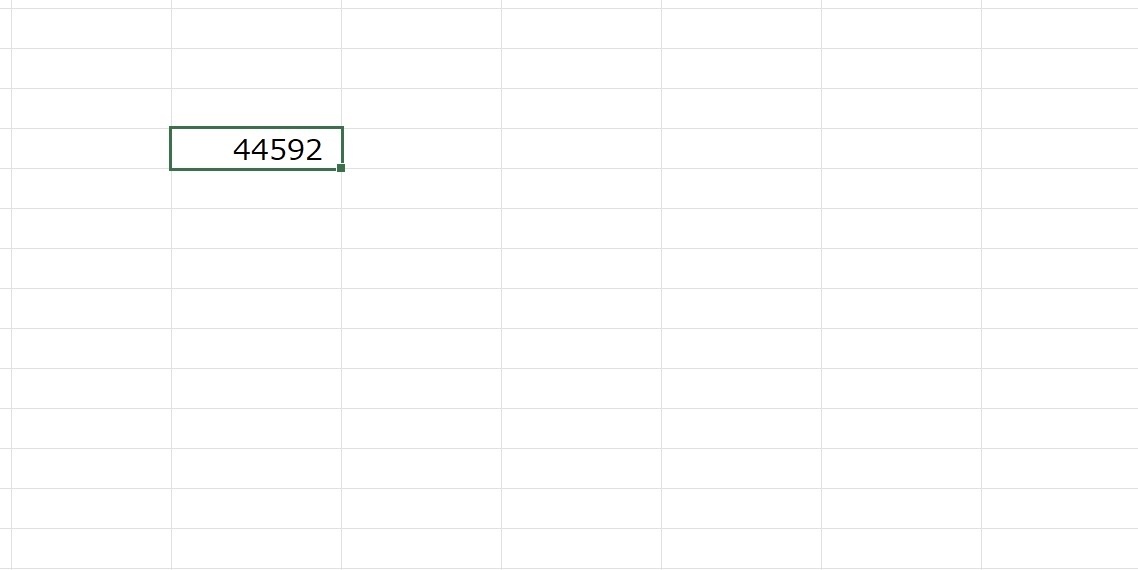
日付データが文字列になっている
今回の事例はこういうものです。1/6/2021となっています。
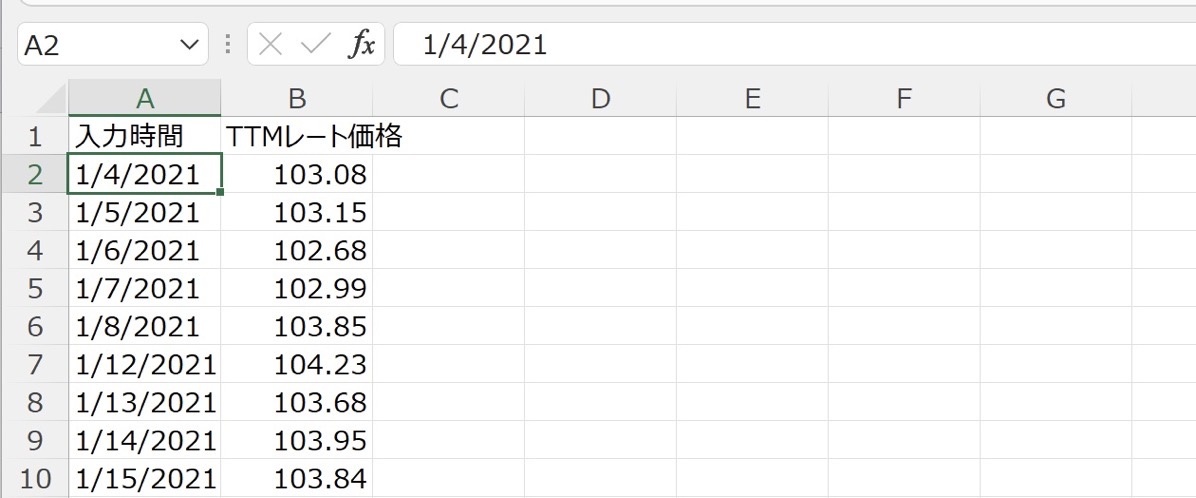
一見、月・日・年の順となっていて日付のようですが、実際は日付データではなく文字列です。
さきほど、説明したような数字ではなく、文字として入力されたもの。
そのため、日付表示した数字であれば、Ctrl+Shift+1で数字に変更することができます。
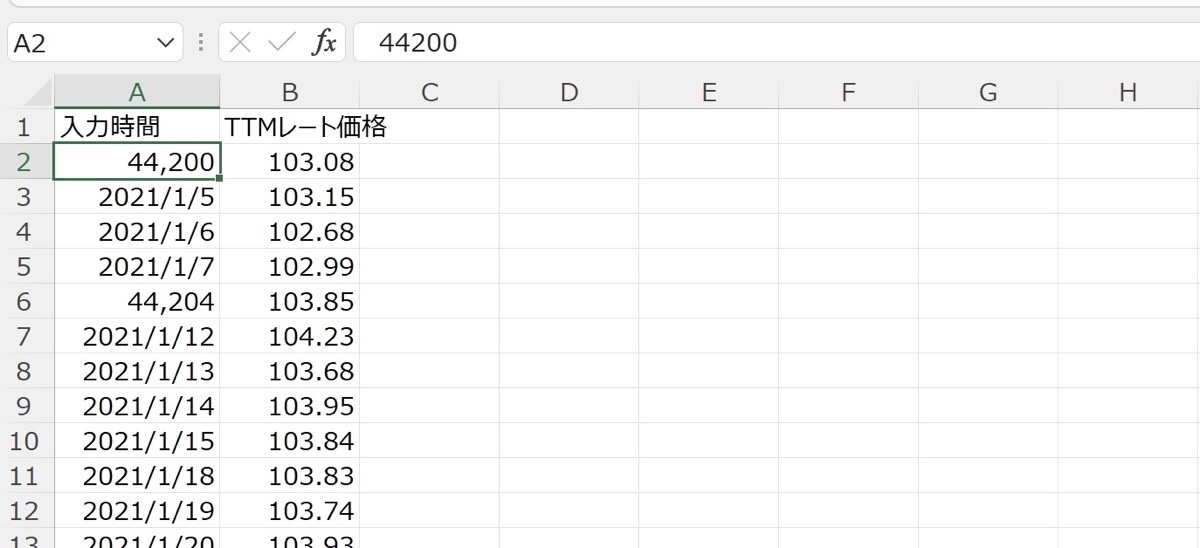
ただ、この文字列だと数字に変えることはできません。
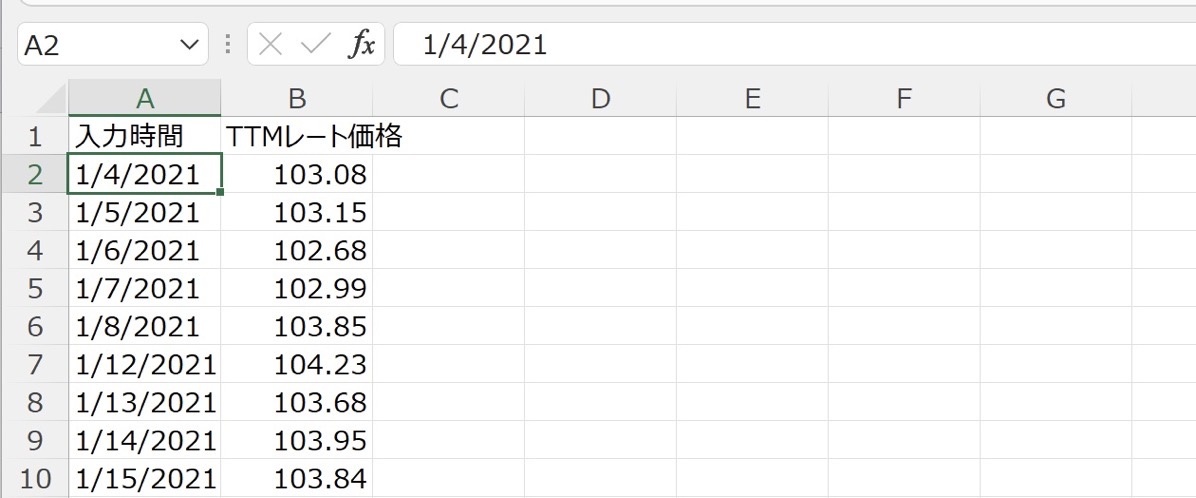
このような場合にでも、なんとかして日付として使いたいものです。
やり方はいろいろありますが、今回は次のようにやってみます。
データ→区切り位置を選び、1つのデータを分けたり、形式を変えることができます。
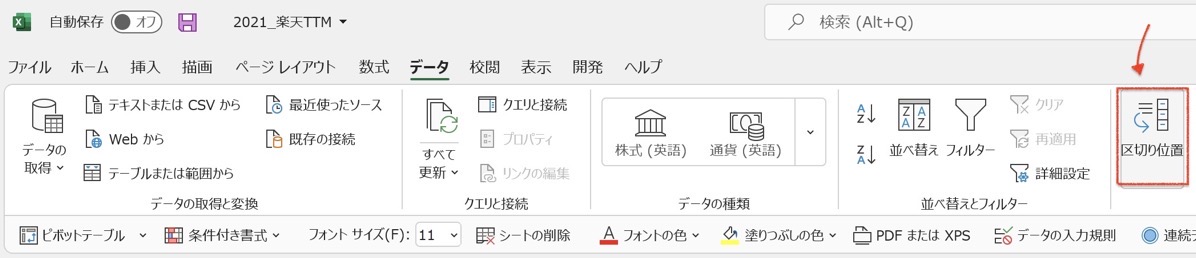
次へを2回クリック。
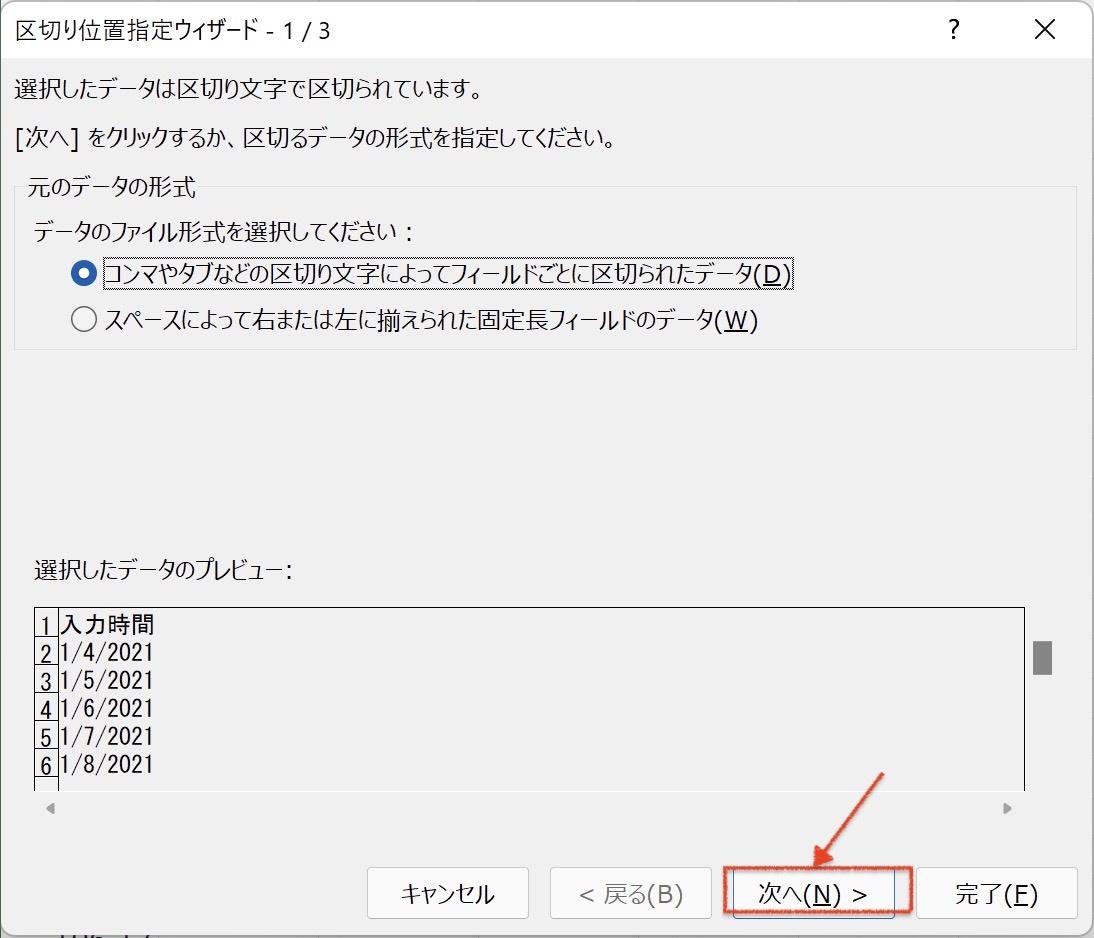
列のデータ形式を日付にし、並びを今回は「月・日・年」にしたいので「MDY」を選び完了をクリックします。
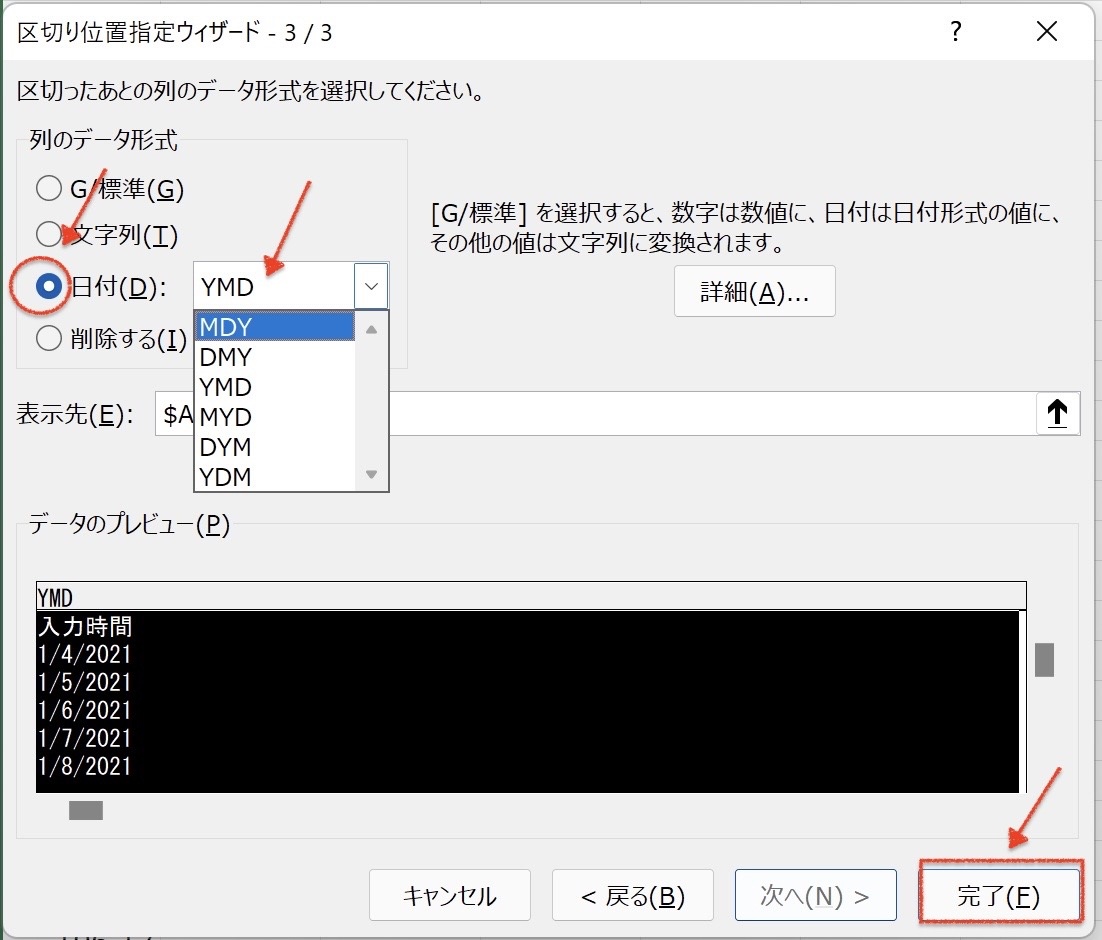
これで日付データとして表示することができました。
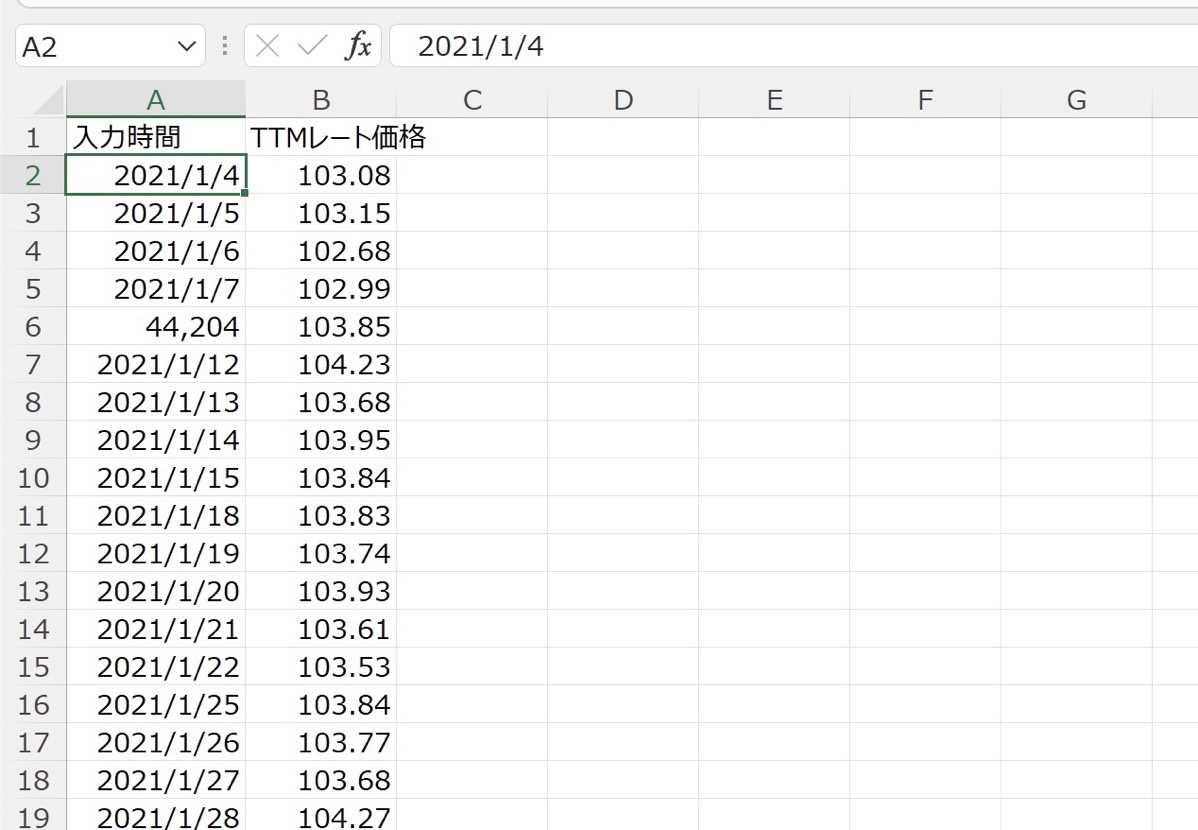
データの文字をExcelで入力してはいけない
ネット上にデータがあるということは多いですが、こちらが想定しているようなデータになっていないことも多いです。
ネットの画面でもドラッグしてコピーし、
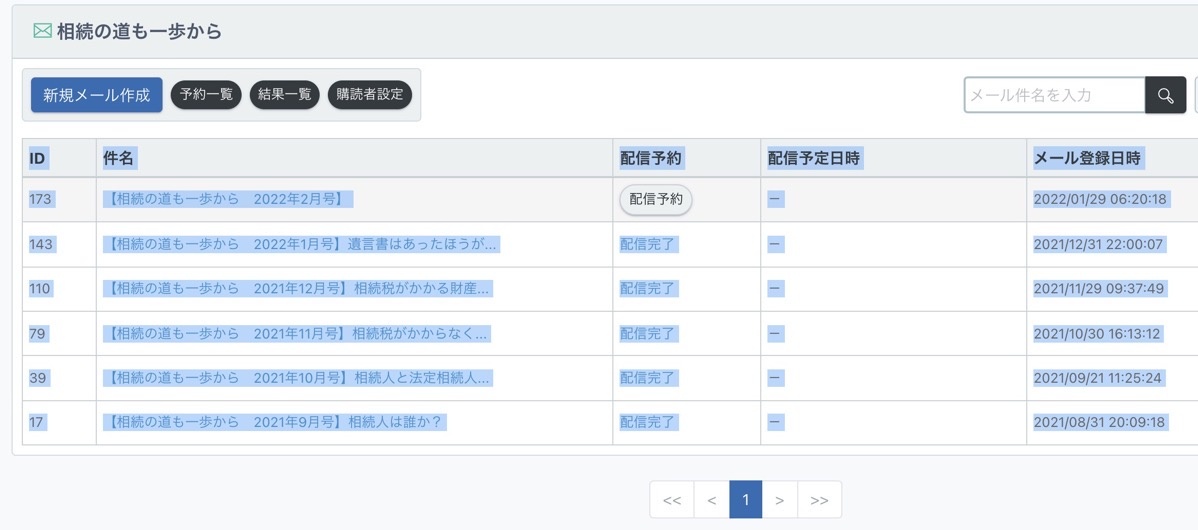
テキスト形式で貼り付ければ、
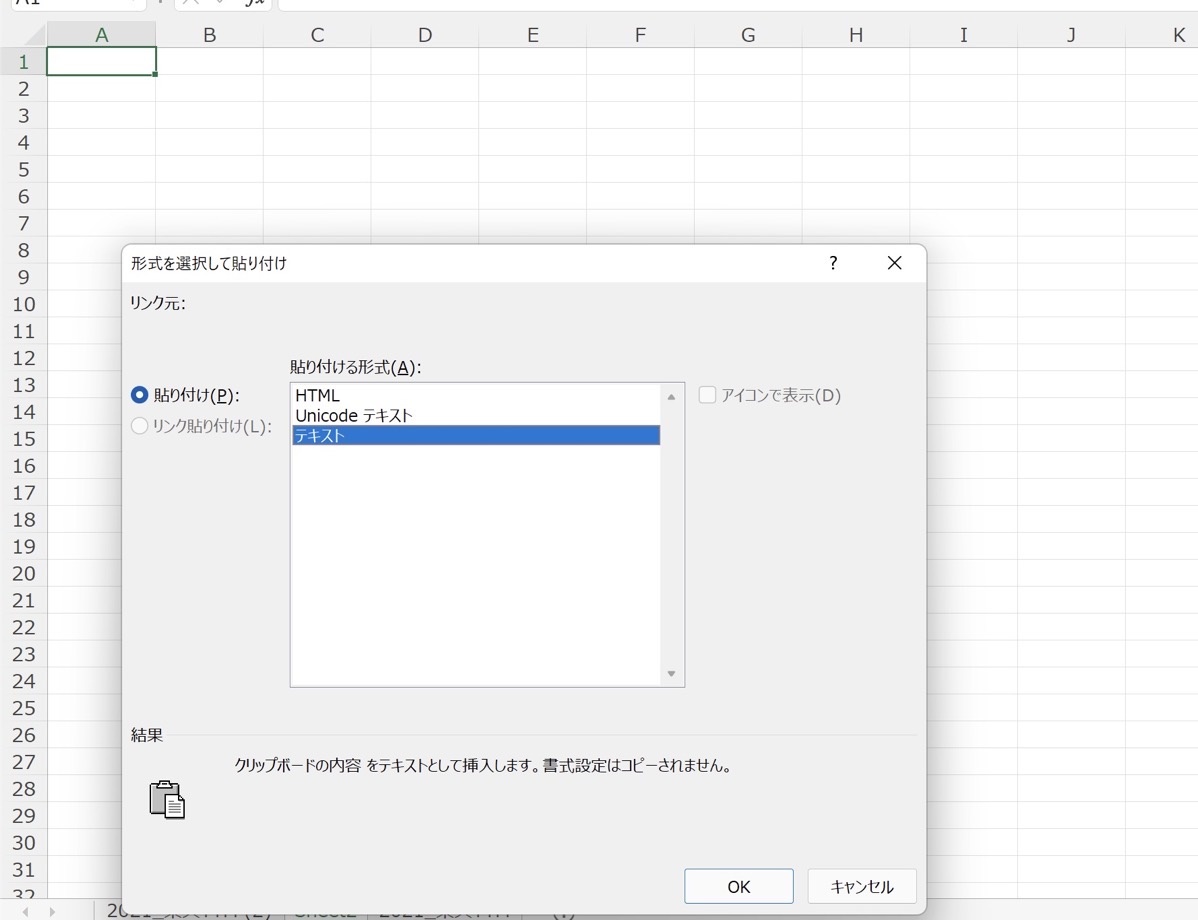
データにできますし、
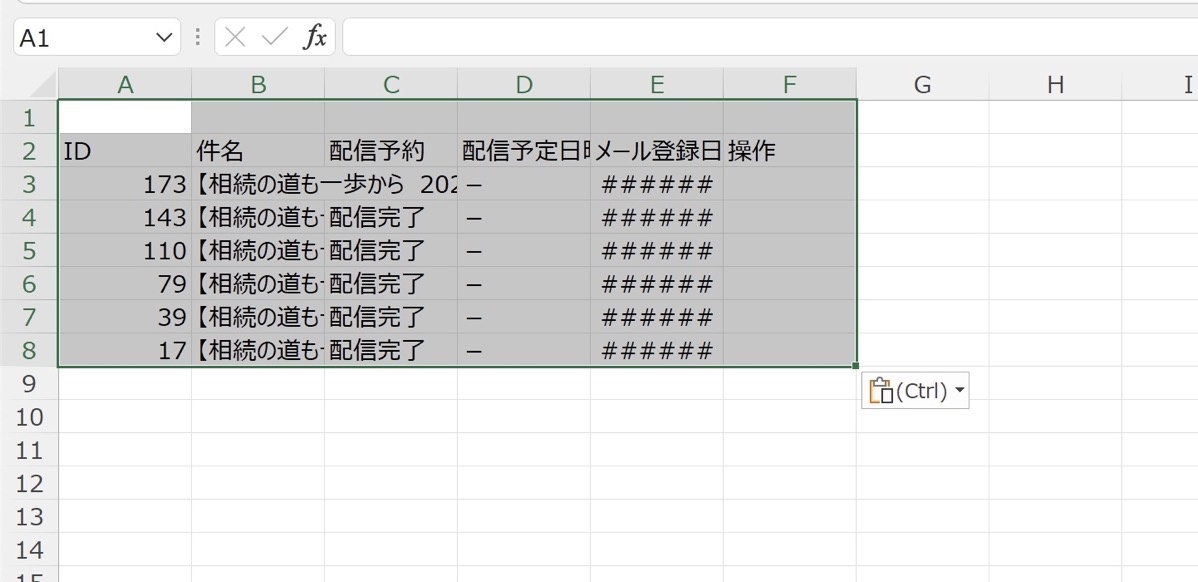
PDFファイルだけが手に入るのであれば、こういったツールでExcelに変換するといったように。
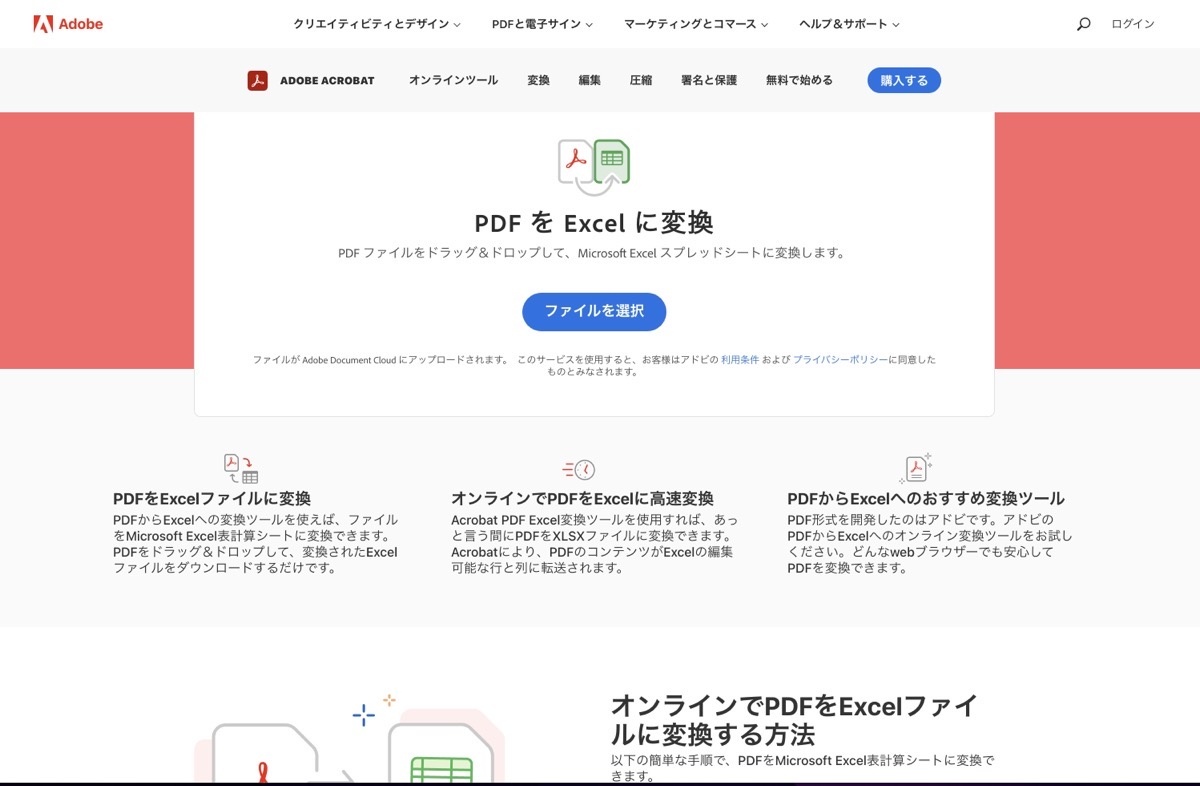
【無料】PDFをExcelに変換 – Adobe 公式 | Adobe Acrobat(日本)
データにしてExcelにコピーできれば、あとは工夫次第で利用できるものになります。
データ処理のパターンを知っておくと便利なので押さえておきましょう。
2つのデータを1つにつなぐのはむずかしくないのですが、わけるとなると難易度は上がりますのでパターンを知っていれば対応しやすいです。
【編集後記】
昨日はオフ。こどもたちと3人で映画へ。ネットで面白い場所を見つけたので、妻にLINEで送ってみたところ、実は気になっていたそうで。どこかのタイミングで行ってみようかと。
【昨日の1日1新】
※「1日1新」→詳細はコチラ
Microsoft Authenticator
とあるサービス解約